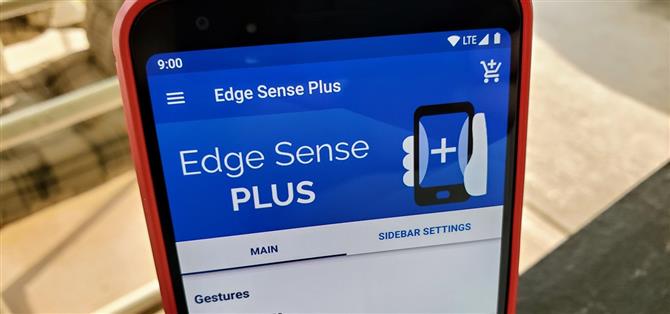La idea de apretar tu teléfono podría haber sonado un poco cuando era nuevo, pero ahora es una característica distintiva en los dispositivos Pixel. Sin embargo, por más útil que sea para invocar al Asistente de Google, sería bueno poder elegir qué acción se activa al apretar el teléfono. Bueno, ahora puedes.
Esta función está disponible en Pixel 2, 2 XL, 3, 3 XL e incluso en los nuevos Pixel 3a y 3a XL. Todavía no hay una manera de cambiar lo que hace la función de compresión «Active Edge» a través del sistema operativo Pixel, pero Google siempre puede cambiar eso en una versión futura. Hasta entonces, XDA developer j to the 4n tiene una excelente aplicación que le permite personalizar la función de compresión totalmente.
Requerimientos
- dispositivo Android rooteado
- Magisk instalado
- Dispositivo de píxeles con Active Edge (2, 2 XL, 3, 3 XL, 3a, 3a XL)
Paso 1: Instalar Active Edge Module
Primero, deberás agarrar el módulo Active Edge para Magisk. Esto le brinda la capacidad de anular la función Active Edge de serie que viene con su teléfono Pixel.
Para comenzar, dirígete a la aplicación Magisk Manager, toca el menú de la izquierda, luego elige «Descargas». Toque el ícono de búsqueda y escriba «borde activo» en el campo de texto para ubicar el módulo que necesitará para que esto funcione. A continuación, toque la flecha de descarga, luego «Instalar» para comenzar el proceso de instalación. Una vez que tenga éxito, presione el botón «Reiniciar» en la parte inferior derecha para reiniciar su dispositivo y activar el módulo.
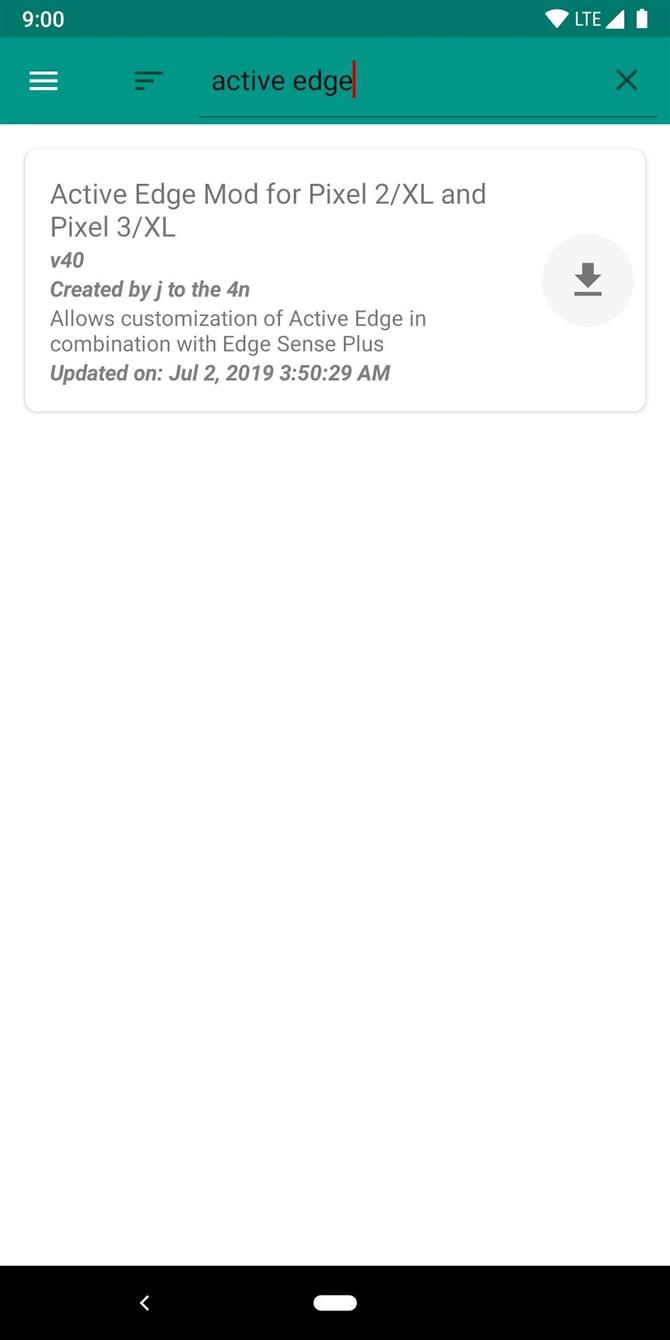
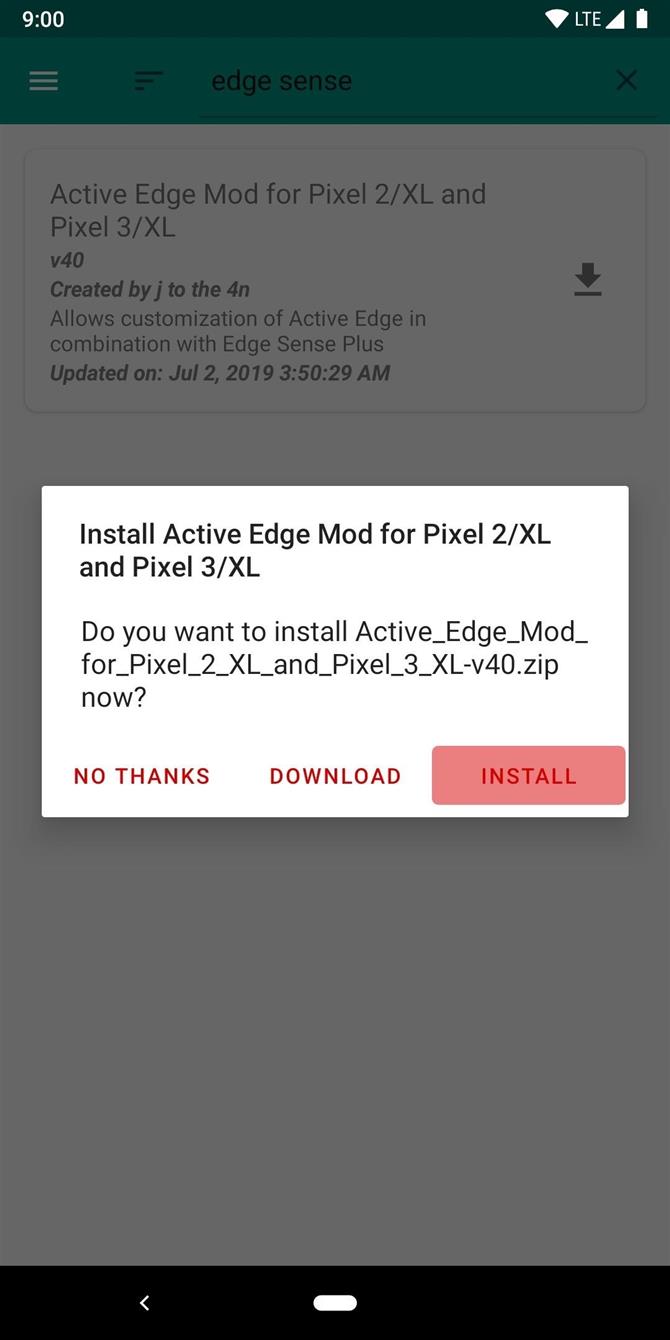
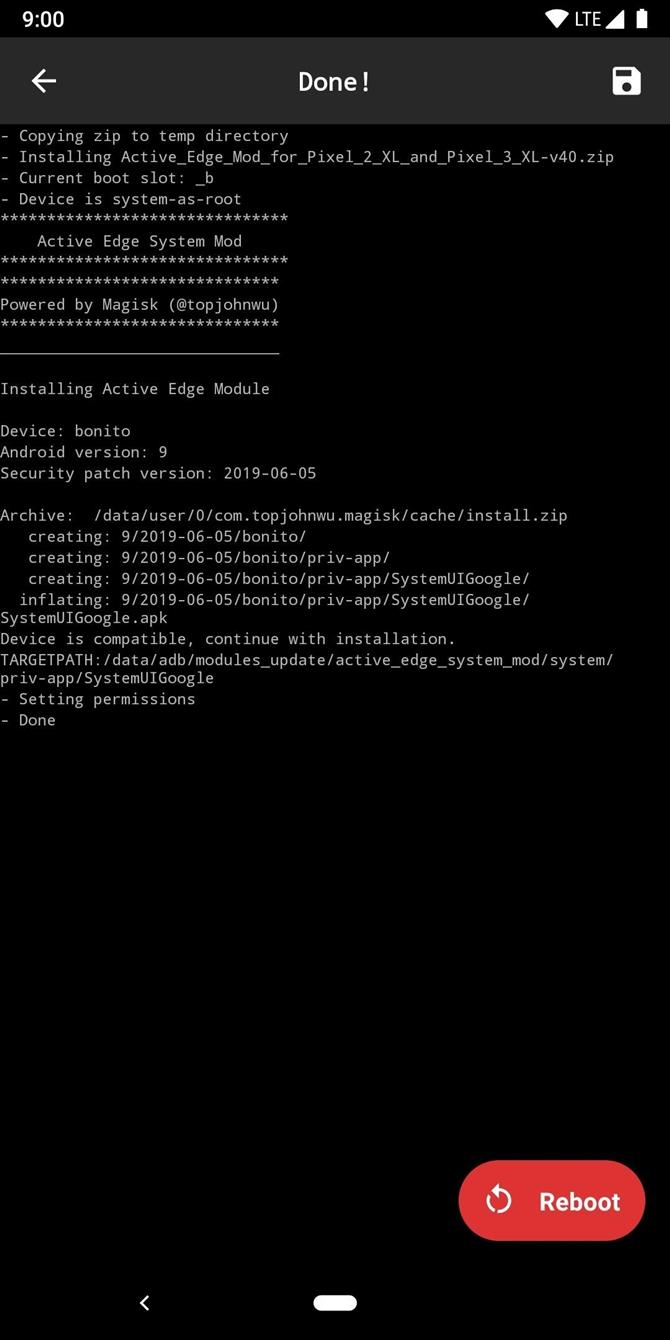
Paso 2: Instalar la aplicación Edge Sense Plus
Ahora que el módulo principal ha sido instalado y su sistema ha sido reiniciado, necesitará la aplicación Edge Sense Plus de Play Store para comenzar a configurar los nuevos ajustes de compresión. Esta aplicación interactúa con el módulo que acaba de instalar para agregar un montón de personalización para el gesto de compresión, lo cual es fantástico para las personas que disfrutan de los retoques.
- Enlace de Play Store: Edge Sense Plus (gratis)
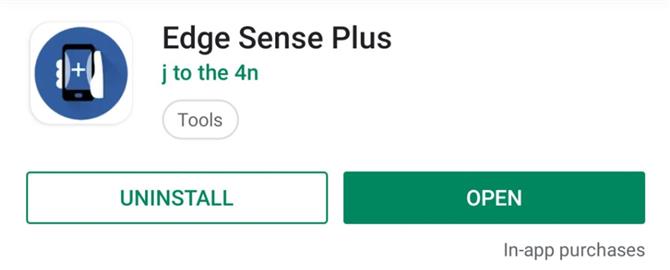
La aplicación es completamente gratuita de usar, pero tiene algunas características premium que quizás desee considerar si planea usar este módulo en el futuro. Sin embargo, me sumergiré un poco más en las siguientes secciones. También vale la pena señalar que puede elegir el precio que quiera pagar por las funciones premium, por lo que es otra cosa en que pensar si está interesado en la experiencia completa.
Paso 3: Personaliza tu experiencia Active Edge
Ahora es el momento de comenzar a ajustar la función de compresión para adaptarse a sus hábitos personales y estilo de vida. Abra la aplicación Edge Sense Plus en la pantalla principal y lo primero que se le presentará son las opciones «Apretón único» y «Apretado largo». Al tocar cada una de ellas, se enumerarán todas las acciones que puede hacer con ellas, por lo que tendrá que decidir cuál será la más útil para usted.
Personalmente, me gusta configurar la compresión simple para encender y apagar la linterna, y la presión larga para encender y apagar la pantalla. De esa manera, siempre puede tener una luz en cualquier momento y puede apagar la pantalla sin tocar el botón de encendido. Es una combinación muy útil para los dos, pero puedes elegir lo que quieras, aunque este es un buen punto de partida.
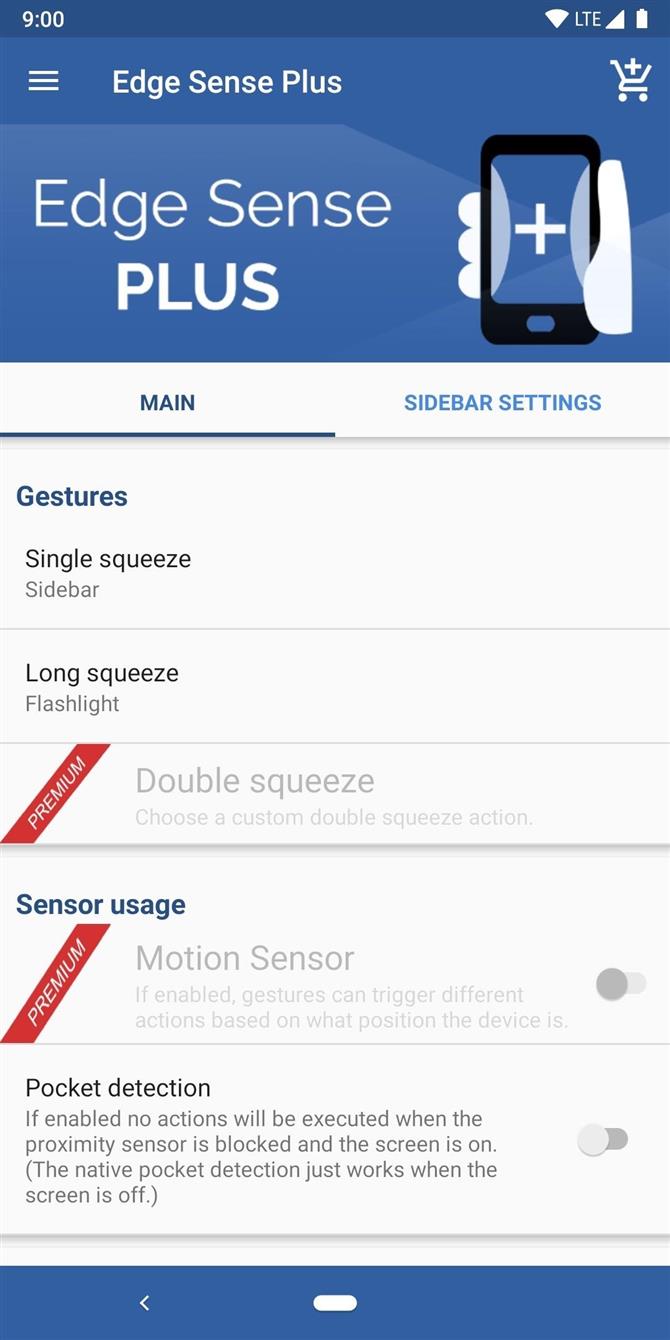
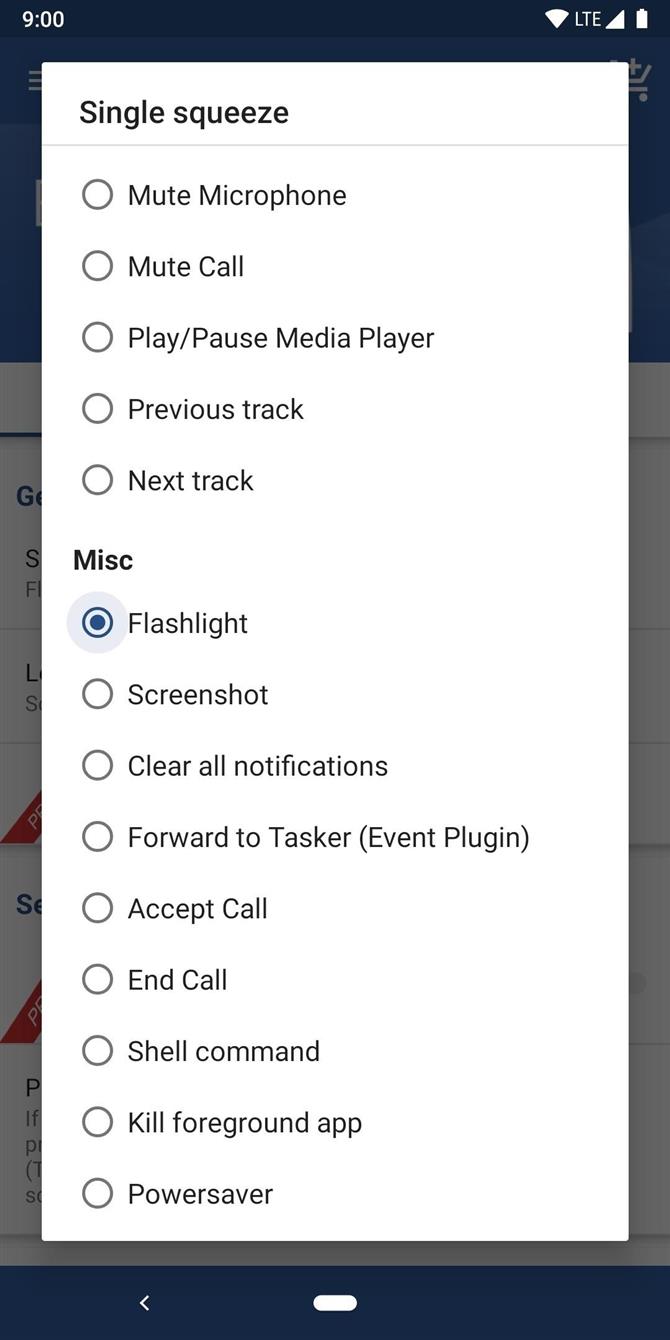
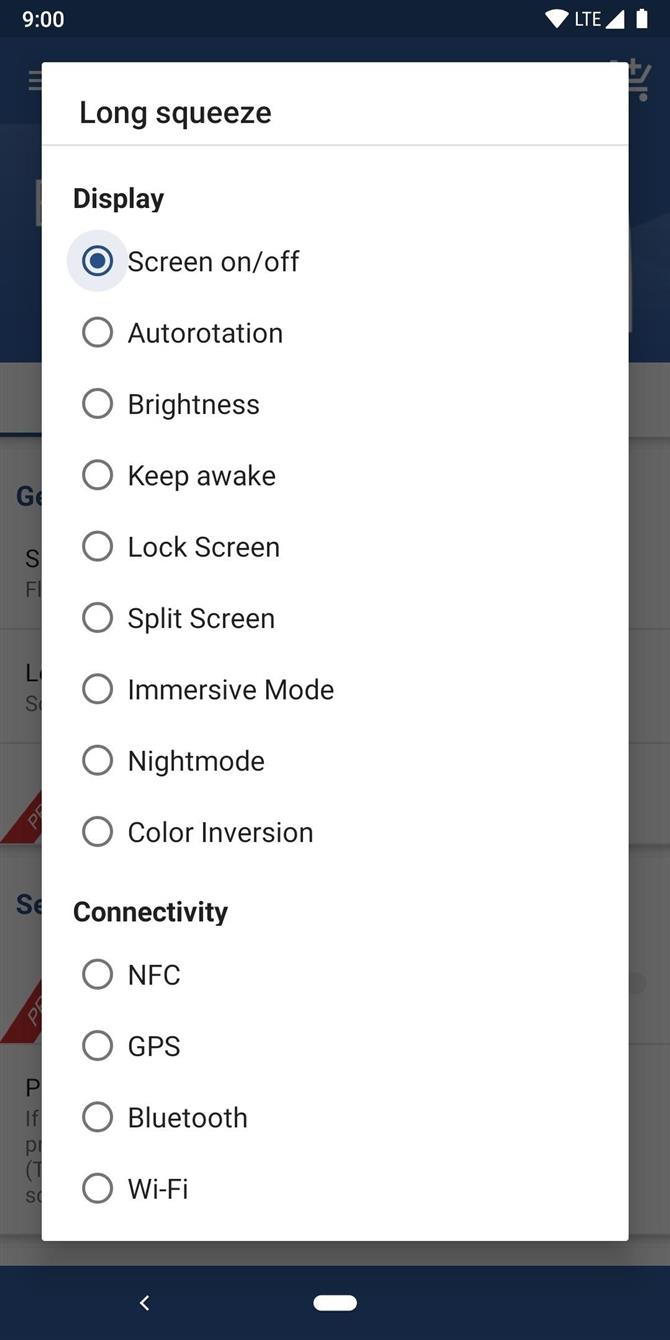
Una vez que comienzas a bucear en él, en realidad hay bastantes ajustes que puedes usar en la página principal. Para empezar, una buena cosa es habilitar la configuración de «Detección de bolsillo» para que las acciones de compresión no se activen accidentalmente cuando está en su bolsillo. Resaltaré brevemente las otras secciones a continuación para darle una idea de qué esperar.
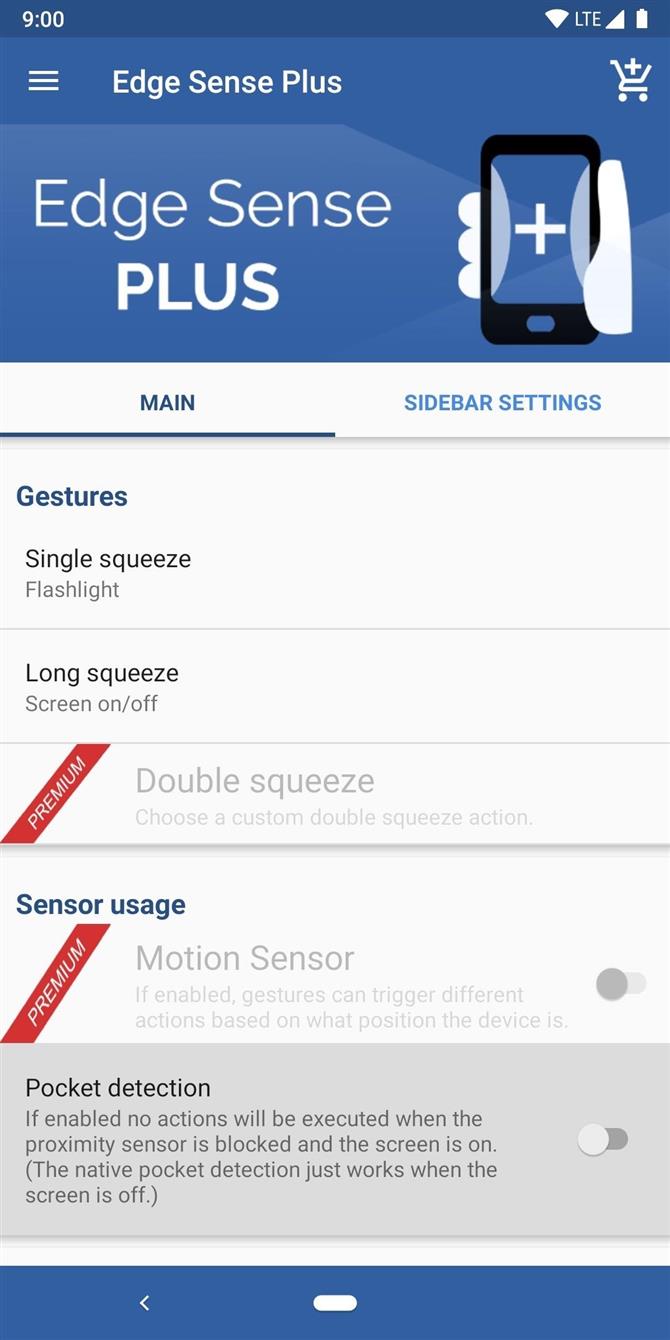
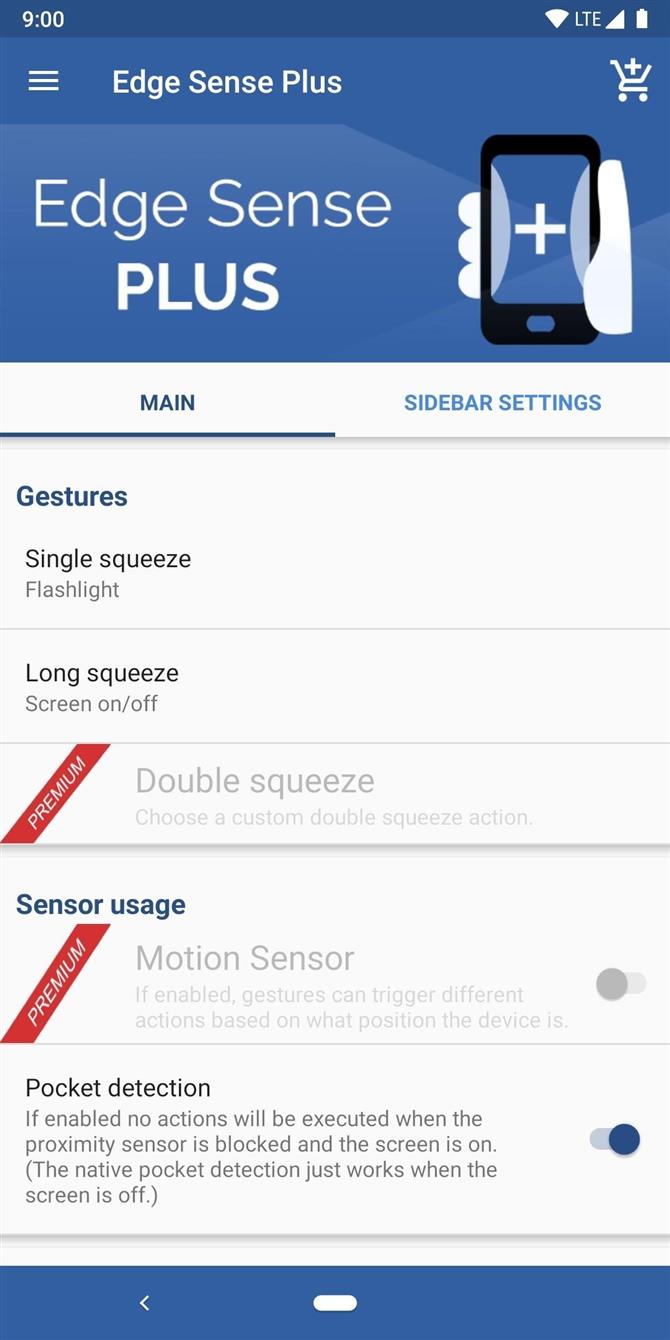
Control de medios: puede cambiar el comportamiento del sistema de cómo se controlan los medios a través de los gestos de compresión. Podrás hacer cosas como cambiar el volumen con un solo apretón y reproducir la siguiente pista con un apretón largo. Te brinda algunas opciones más cuando escuchas música con tu teléfono, incluso cuando la pantalla está apagada, por lo que es bastante útil.
Misc: Aquí es donde puede ingresar un efecto de sonido cuando activa el gesto de compresión para funciones de compresión cortas o largas. Puede divertirse con este y configurarlo como algo único, pero requiere que habilite el permiso de medios para que pueda acceder a su almacenamiento interno. Sin embargo, nada importante, ya que la mayoría de las aplicaciones necesitan acceso a su almacenamiento para leer y escribir datos de todos modos.
Configuración: aquí es donde los usuarios más avanzados querrán comenzar a investigar, ya que tiene algunas opciones más interesantes y únicas. Desde crear y administrar gestos personalizados en función de cada aplicación hasta cambiar tu tipo de modo de inmersión, hay algunos extras interesantes que debes considerar.
Una de las configuraciones que sugiero que todos realicen un chequeo inmediato aquí es el «Intervalo de compresión prolongada» cambiando el valor predeterminado de 700 ms a 300 ms. De esa manera, no tendrá que esperar tanto tiempo para que se active el gesto de compresión, como la linterna. Esto podría no funcionar para todos, ya que reduce la cantidad de tiempo necesario para la compresión prolongada, pero vale la pena señalar que el valor se puede ajustar.
Permisos: en función de cómo configure la experiencia de Edge Sense, aquí es donde habilitará los permisos necesarios para acciones específicas. Puede dejarlos deshabilitados por ahora hasta que comience a configurar sus gestos de compresión, pero siempre me gusta activar la opción «Habilitar acceso de raíz» de inmediato. Al hacerlo, se otorgará acceso a la raíz de la aplicación, lo que permitirá acceder a los gestos más avanzados.
Pestaña de configuración de la barra lateral: Esta característica completa tiene su propia pestaña dedicada para configurarlo y modificarlo como mejor le parezca. Solo tendrá que mirar en la configuración de la barra lateral si planea usarla como uno de sus gestos de compresión. La barra lateral mostrará una lista de las aplicaciones que configura, lo que significa que puede acceder a cualquier aplicación que desee desde cualquier lugar. Puede ser útil para algunos, pero vale la pena señalar que la opción está ahí.
Al igual que la pestaña principal, tienes un montón de opciones para profundizar en el contenido de tu corazón. Puede personalizar completamente la barra lateral de todas las formas posibles, incluso hasta su apariencia general. Hay bastantes opciones aquí que solo están disponibles cuando se actualiza a la versión premium, por lo que es algo que también debe tener en cuenta.
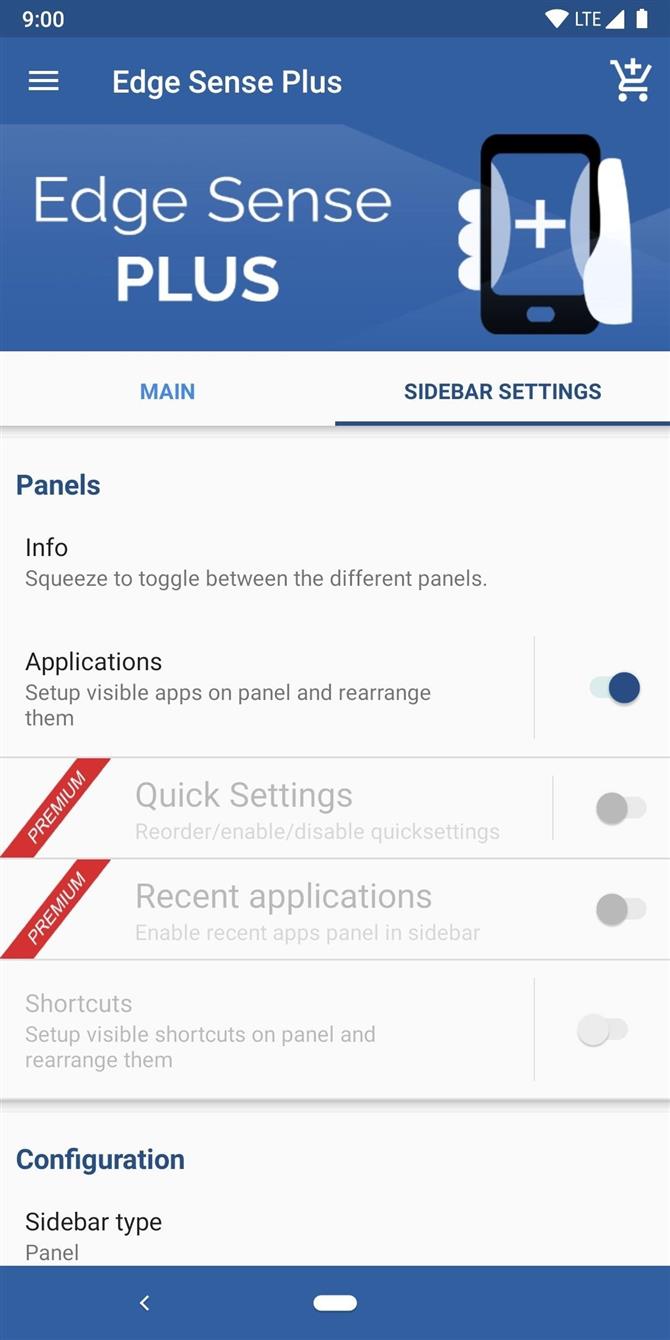
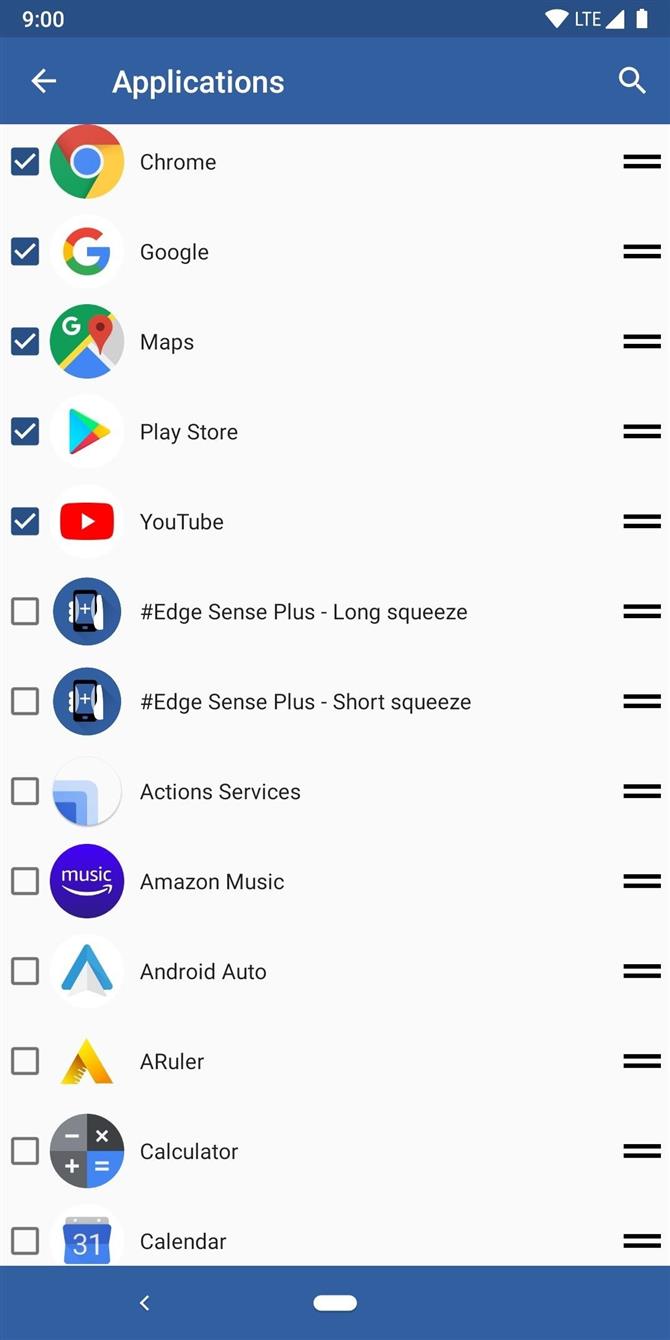
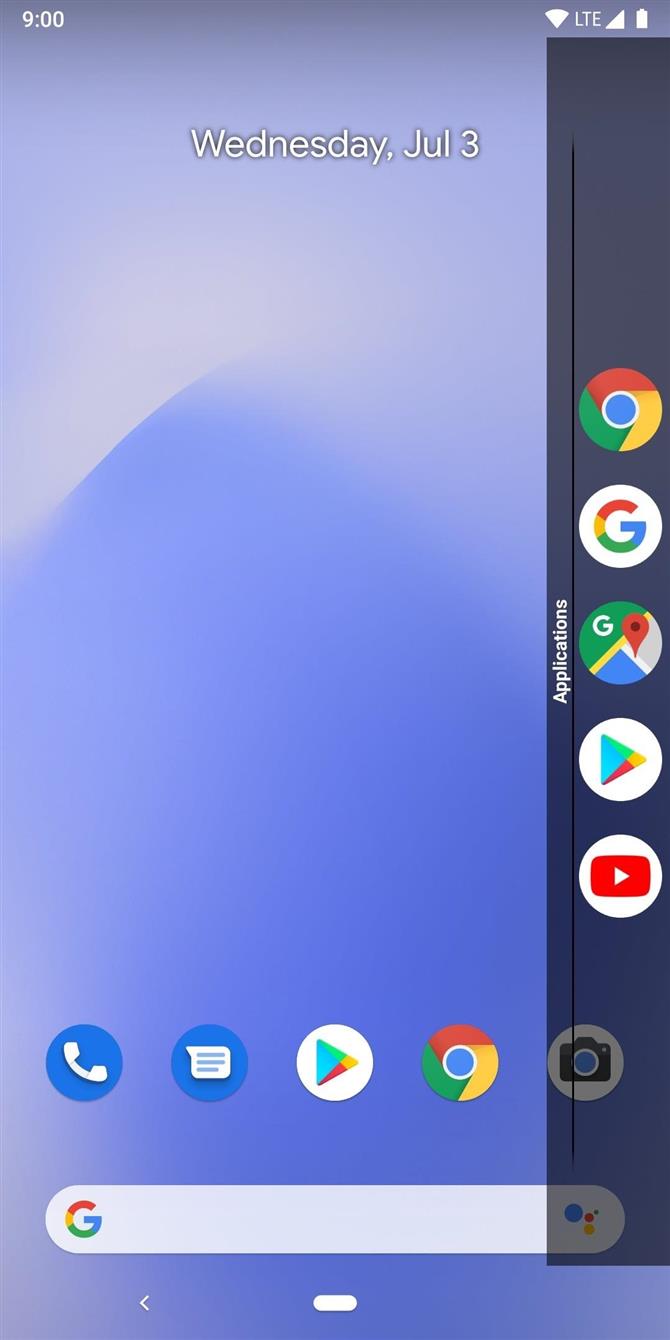
Paso 4: Ajuste la sensibilidad de compresión
Dependiendo de su escenario, las funciones de compresión pueden ser difíciles de habilitar o también pueden activarse con demasiada facilidad. Si tienes un estuche grueso para fines de protección, entonces necesitarías que aprietes extremadamente fuerte para activar los gestos en primer lugar. ¡Hay una manera fácil de arreglar eso y modificarlo a tu gusto!
Configuraciones -> Sistema -> Gestos -> Active Edge
Dirigirse a la sección anterior en la configuración del sistema lo llevará a la página para ajustar la sensibilidad de compresión de su teléfono. Tienes una amplia gama de ajustes de sensibilidad para probar, pero querrás un apretón más ligero para no tener que lastimarte la mano para activar los gestos. Pruebe los diferentes ajustes del control deslizante para encontrar el equilibrio adecuado para usted que no cause presiones accidentales.

 (1) Una compresión más firme ayudará a prevenir disparadores accidentales. (2) Una compresión más ligera facilitará el disparo a través de una funda protectora gruesa para el teléfono.
(1) Una compresión más firme ayudará a prevenir disparadores accidentales. (2) Una compresión más ligera facilitará el disparo a través de una funda protectora gruesa para el teléfono.
Paso 5: Actualiza a la versión Premium (opcional)
Si te gusta la idea de lo que has visto hasta el momento y puedes verte usando esta aplicación, te recomiendo totalmente obtener la versión premium. Puede ajustar las acciones de apagado de la pantalla para que sean diferentes de lo que sucede cuando presiona con la pantalla activada, utilice un gesto de compresión doble para otra capa de funcionalidad y personalice la barra lateral incluso más que antes.
Sin mencionar que puedes elegir el precio que quieras pagar por la actualización, lo cual también es muy bueno: siempre es bueno apoyar a un desarrollador que crea algunas cosas nuevas para la comunidad. Si está interesado en la funcionalidad adicional, solo toque el ícono del carrito de compras en la esquina superior derecha de la pantalla y elija su precio. ¡Disfrutar!
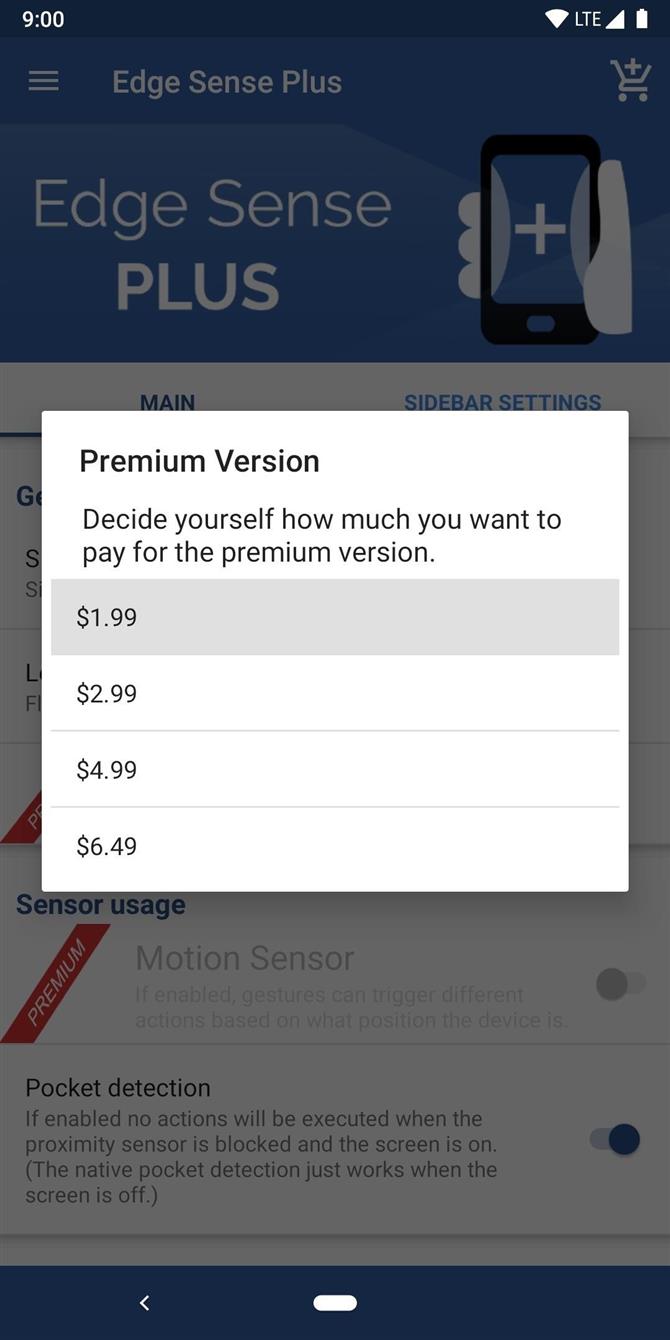
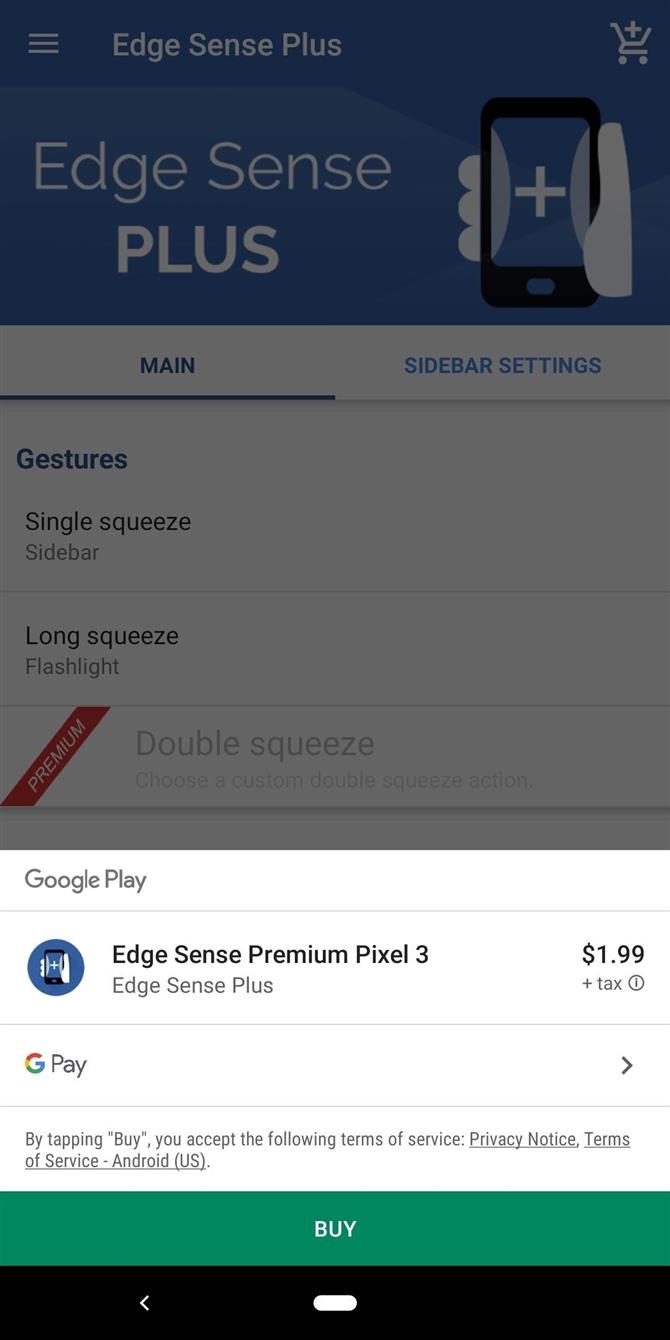
Nota final
Si planea asignar múltiples funciones de compresión, cada una que use creará su propia «aplicación» separada usando el mismo icono que la aplicación principal. Sin embargo, también se etiquetarán como «#Edge Sense Plus» para ayudarlo a diferenciarlos. Puede ocultar los íconos adicionales del cajón de la aplicación si su iniciador de casa lo permite, de lo contrario, simplemente ignórelos ya que no hacen daño.